FAQ Q257: Wie kann ich Planyo in mein booking.com Extranet integrieren?
Einleitung
Wenn Sie ein Konto mit Ihren Eigenschaften bei Booking.com haben und es in Planyo integrieren möchten, können Sie unsere Booking.com XML Integration Erweiterung verwenden.
Einschalten des Chanel Managers auf Ihrem Booking.com Konto
Bevor Sie Planyo als'Channel Manager Provider' für Ihr Booking.com Hotel nutzen können, müssen Sie diese Option in Ihrem Booking.com Konto aktivieren. Einmal eingeloggt,
Wählen Sie oben die Registerkarte Eigenschaftsinfo und klicken Sie links im Menü auf Channel Manager. Danach können Sie den automatischen Anmeldevorgang starten.
Planyo-Erweiterung Setup-Seite
Als nächstes müssen Sie die Booking.com XML-Integration in Planyo aktivieren. Sobald Sie bei Ihrem Planyo-Konto angemeldet sind, gehen Sie zu die Booking.com-Erweiterungsseite im Planyo Store und klicken Sie auf
Kaufen als Abonnement. Klicken Sie anschließend auf Go zum Setup-Skript.
um die Integration zu konfigurieren.
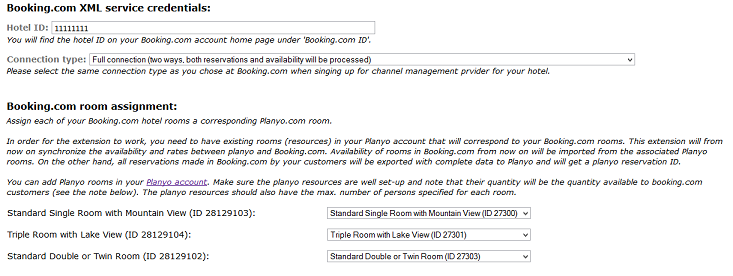
Raumzuweisung
Nun müssen Sie einen Abgleich zwischen Ihren Booking.com Hotelzimmern und den entsprechenden Planyo-Ressourcen vornehmen.
Preise und Verfügbarkeitsgrenzen festlegen
Note: wenn Sie die Option Only reservations (one way) connection type gewählt haben, können Sie diesen Abschnitt überspringen, da Sie keine
müssen alle Preise oder Upload-Verfügbarkeiten festgelegt werden.
Nun müssen Sie zunächst Verfügbarkeit und Preise für Ihre Hotelzimmer hochladen. Booking.com setzt voraus, dass Sie die Verfügbarkeit für die nächsten 12 Monate für Ihre Immobilie hochgeladen haben. Sie können die
initialer Upload durch Klicken auf Verfügbarkeit hochladen auf der Setup-Seite.
Bevor Sie diesen Schritt durchführen, sollten Sie jedoch die Preise festlegen und die maximale Anzahl der Zimmer wählen, die Sie wünschen.
um für Booking.com verfügbar zu sein.
 Durch die Angabe einer maximalen Verfügbarkeitsgrenze können Sie die Verfügbarkeit des Zimmers in Booking.com für ausgewählte Tage im Vergleich zu der in Planyo eingestellten Gesamtmenge begrenzen. Die
Max Anzahl der verfügbaren Zimmer in Booking.com (Standard) Wert gilt für alle Reservierungstermine. Zusätzlich können Sie den Wert für einzelne Tage nach oben oder unten verändern.
Wenn Sie keine Limits angeben, weder standardmäßig noch an bestimmten Tagen, hängt die Verfügbarkeit einfach von der Verfügbarkeit der Ressource in Planyo ab.
Nehmen wir zum Beispiel an, die für einen Raum in Planyo definierte Anzahl ist 25, aber Sie möchten Booking.com nur 10 der Räume geben. Auf diese Weise können Kunden, die auf Booking.com reservieren, folgendes tun
nur 10 Zimmer zu nehmen, während der Rest von Ihrer Website reserviert werden kann.
Durch die Angabe einer maximalen Verfügbarkeitsgrenze können Sie die Verfügbarkeit des Zimmers in Booking.com für ausgewählte Tage im Vergleich zu der in Planyo eingestellten Gesamtmenge begrenzen. Die
Max Anzahl der verfügbaren Zimmer in Booking.com (Standard) Wert gilt für alle Reservierungstermine. Zusätzlich können Sie den Wert für einzelne Tage nach oben oder unten verändern.
Wenn Sie keine Limits angeben, weder standardmäßig noch an bestimmten Tagen, hängt die Verfügbarkeit einfach von der Verfügbarkeit der Ressource in Planyo ab.
Nehmen wir zum Beispiel an, die für einen Raum in Planyo definierte Anzahl ist 25, aber Sie möchten Booking.com nur 10 der Räume geben. Auf diese Weise können Kunden, die auf Booking.com reservieren, folgendes tun
nur 10 Zimmer zu nehmen, während der Rest von Ihrer Website reserviert werden kann.
In diesem Fall müssen Sie die Max Anzahl der verfügbaren Zimmer in Booking.com (Voreinstellung) für den Raum auf 10 setzen. Klicken Sie auf Default limit im Abschnitt Max Availability Limits, geben Sie 10 als Standardlimit ein und klicken Sie auf Aktualisieren. Auf diese Weise wird die auf Booking.com hochgeladene Verfügbarkeit des Zimmers nie höher als 10 sein.
Angenommen, Sie möchten zusätzlich die maximale Verfügbarkeit des Zimmers für Termine zwischen dem 20. und 31. Dezember auf 15 erhöhen. Klicken Sie einfach auf den Link für Dezember
im Abschnitt Max Availability Limits, wählen Sie 15 aus der Dropdown-Liste für die Tage und klicken Sie auf Aktualisieren.
Beachten Sie, dass die Werte die maximale Verfügbarkeit definieren, die auf Booking.com hochgeladen wird. Wenn Sie die Verfügbarkeit der entsprechenden Ressource in Planyo einschränken, z.B.
durch das Hinzufügen von Ferien kann die Anzahl der Zimmer, die Booking.com zur Verfügung stehen, noch geringer sein.
Ebenso sollten Sie bei Bedarf die Grenzen auch für andere Räume festlegen. Beachten Sie, dass Sie zwischen den Räumen wechseln können, indem Sie die Dropdown-Liste oben auf der Seite Preise und Einschränkungen verwenden.
Bevor Kunden Ihre Hotelzimmer reservieren können, müssen Sie auch die Preise festlegen. Normalerweise haben Sie für jedes Zimmer einige Tarife, die Sie verwenden können, wie Standardrate, Sonderpreis.
oder Nicht erstattungsfähig . Damit das Zimmer buchbar ist, müssen Sie den Preis für mindestens einen der Preise angeben. Wenn das Zimmer für mehr als 1 Person reserviert werden kann, können Sie
einen anderen Preis für die Einzelbenutzung (wenn nur 1 Person im Zimmer bleibt) oder einen anderen Preis pro Nacht (für mehr als 1 Person).
 Um Preise auszuwählen, klicken Sie auf Edit neben dem Abschnitt Rate prices. Einmal auf der Seite, in der Zeile Standardpreis können Sie Preise eingeben, die für alle Reservierungstermine gültig sind.
Wenn Sie keinen Tarif für den Raum zur Verfügung stellen möchten, geben Sie einfach keinen Wert in die Spalte ein.
Wenn Sie z.B. für Standardtarif 120 für die Einzelbenutzung und 150 für die Nacht angeben, können die Kunden das Zimmer nur mit dem Standardtarif reservieren. Wenn Sie zusätzlich
Preise für Non Refundable rate angeben, das Zimmer kann auch für diesen Preis reserviert werden.
Neben dem Standardpreis können Sie auch Preise für ausgewählte Perioden eines Jahres angeben. Beispielsweise können Sie einen höheren Preis für Tage zwischen dem 24. und 31. Dezember festlegen.
Um dies zu tun, müssen Sie eine neue Saison für diese Daten in der entsprechenden Ressource in Ihrem Planyo-Konto hinzufügen. Sobald Sie bei Planyo angemeldet sind, wählen Sie Einstellungen > Saisonale Einstellungen.
aus dem Hauptmenü. Wählen Sie dann aus der Dropdown-Liste oben die Ressource aus, die Ihrem Booking.com-Raum entspricht. Als nächstes wählen Sie in der Sektion Enter new season den 24. Dezember als
vonDatum, 31. Dezember als bisDatum und klicken Sie Hinzufügen.
Gehen Sie nun zurück zu Preise bearbeiten in der Erweiterung und aktualisieren Sie die Seite. Unterhalb des Standardpreises erscheint ein neuer Zeitraum für die ausgewählten Termine. Auch hier können Sie unterschiedliche
Preise für den Zeitraum für jeden Tarif. Beachten Sie, dass Sie auf diese Weise bestimmte Tarife nur in einem bestimmten Zeitraum zur Verfügung stellen können. Wenn Sie zum Beispiel keinen Preis für die
Sonderpreis in der Zeile Standardpreis, aber Sie geben einen Preis für diesen Preis für die Daten zwischen dem 24. Dezember und dem 31. Dezember ein.
Kunden nur in diesem Zeitraum.
In gleicher Weise sollten Sie auch die Preise für andere Zimmer Ihres Hotels festlegen.
Sie können die automatische Preissynchronisation für Standard Rate auf der Seite Preise und Einschränkungen einschalten. Durch Klicken auf [Preview the prices for 'Standard Rate'] können Sie sich die aktuellen Preise ansehen.
wie sie im Pricing Manager definiert sind. Dies sind die Preise, die für das Zimmer auf Booking.com hochgeladen werden.
Bitte beachten Sie, dass Booking.com nur einfache Tagespreise für Einzelbenutzung und Pro NachtNutzung eines Zimmers unterstützt. Der Planyo Pricing Manager hingegen erlaubt die Eingabe von Regeln und Konditionen, die
decken die fortschrittlichste Preisgestaltung ab, einschließlich Reservierungsformular-Feldregeln, verbleibende Zeit bis zur Anmietung etc. Nicht alle dieser Regeln lassen sich leicht in eine von Booking.com unterstützte Pauschalpreisgestaltung übersetzen. Aus diesem Grund,
wir verwenden eine vereinfachte tägliche Preisfindung, die aus Ihren Preisregeln extrahiert wird. Aus diesem Grund werden einige der im Pricing Manager hinzugefügten erweiterten Regeln möglicherweise nicht in den importierten Preiswerten berücksichtigt.
Bevor Sie die automatische Preissynchronisation einschalten, sollten Sie die Vorschau der Preise öffnen und prüfen, ob Sie die Werte in Booking.com tatsächlich verwenden möchten.
Wenn Sie später Ihre Preisregeln in Planyo ändern, werden alle geänderten Werte automatisch auf Booking.com hochgeladen. Bitte beachten Sie, dass das Update bis zu einer Stunde dauern kann. Wenn Sie die Preise aktualisieren müssen
in Booking.com schneller, können Sie dies immer auf der Seite Manuelle Datenaktualisierung tun.
Um Preise auszuwählen, klicken Sie auf Edit neben dem Abschnitt Rate prices. Einmal auf der Seite, in der Zeile Standardpreis können Sie Preise eingeben, die für alle Reservierungstermine gültig sind.
Wenn Sie keinen Tarif für den Raum zur Verfügung stellen möchten, geben Sie einfach keinen Wert in die Spalte ein.
Wenn Sie z.B. für Standardtarif 120 für die Einzelbenutzung und 150 für die Nacht angeben, können die Kunden das Zimmer nur mit dem Standardtarif reservieren. Wenn Sie zusätzlich
Preise für Non Refundable rate angeben, das Zimmer kann auch für diesen Preis reserviert werden.
Neben dem Standardpreis können Sie auch Preise für ausgewählte Perioden eines Jahres angeben. Beispielsweise können Sie einen höheren Preis für Tage zwischen dem 24. und 31. Dezember festlegen.
Um dies zu tun, müssen Sie eine neue Saison für diese Daten in der entsprechenden Ressource in Ihrem Planyo-Konto hinzufügen. Sobald Sie bei Planyo angemeldet sind, wählen Sie Einstellungen > Saisonale Einstellungen.
aus dem Hauptmenü. Wählen Sie dann aus der Dropdown-Liste oben die Ressource aus, die Ihrem Booking.com-Raum entspricht. Als nächstes wählen Sie in der Sektion Enter new season den 24. Dezember als
vonDatum, 31. Dezember als bisDatum und klicken Sie Hinzufügen.
Gehen Sie nun zurück zu Preise bearbeiten in der Erweiterung und aktualisieren Sie die Seite. Unterhalb des Standardpreises erscheint ein neuer Zeitraum für die ausgewählten Termine. Auch hier können Sie unterschiedliche
Preise für den Zeitraum für jeden Tarif. Beachten Sie, dass Sie auf diese Weise bestimmte Tarife nur in einem bestimmten Zeitraum zur Verfügung stellen können. Wenn Sie zum Beispiel keinen Preis für die
Sonderpreis in der Zeile Standardpreis, aber Sie geben einen Preis für diesen Preis für die Daten zwischen dem 24. Dezember und dem 31. Dezember ein.
Kunden nur in diesem Zeitraum.
In gleicher Weise sollten Sie auch die Preise für andere Zimmer Ihres Hotels festlegen.
Sie können die automatische Preissynchronisation für Standard Rate auf der Seite Preise und Einschränkungen einschalten. Durch Klicken auf [Preview the prices for 'Standard Rate'] können Sie sich die aktuellen Preise ansehen.
wie sie im Pricing Manager definiert sind. Dies sind die Preise, die für das Zimmer auf Booking.com hochgeladen werden.
Bitte beachten Sie, dass Booking.com nur einfache Tagespreise für Einzelbenutzung und Pro NachtNutzung eines Zimmers unterstützt. Der Planyo Pricing Manager hingegen erlaubt die Eingabe von Regeln und Konditionen, die
decken die fortschrittlichste Preisgestaltung ab, einschließlich Reservierungsformular-Feldregeln, verbleibende Zeit bis zur Anmietung etc. Nicht alle dieser Regeln lassen sich leicht in eine von Booking.com unterstützte Pauschalpreisgestaltung übersetzen. Aus diesem Grund,
wir verwenden eine vereinfachte tägliche Preisfindung, die aus Ihren Preisregeln extrahiert wird. Aus diesem Grund werden einige der im Pricing Manager hinzugefügten erweiterten Regeln möglicherweise nicht in den importierten Preiswerten berücksichtigt.
Bevor Sie die automatische Preissynchronisation einschalten, sollten Sie die Vorschau der Preise öffnen und prüfen, ob Sie die Werte in Booking.com tatsächlich verwenden möchten.
Wenn Sie später Ihre Preisregeln in Planyo ändern, werden alle geänderten Werte automatisch auf Booking.com hochgeladen. Bitte beachten Sie, dass das Update bis zu einer Stunde dauern kann. Wenn Sie die Preise aktualisieren müssen
in Booking.com schneller, können Sie dies immer auf der Seite Manuelle Datenaktualisierung tun.
/>
Max-Verfügbarkeitsgrenzen
Um die Verfügbarkeitsgrenzen festzulegen, klicken Sie auf Preise und Einschränkungen. Oben auf der Seite können Sie zwischen Ihren Booking.com-Räumen wechseln, um deren Einstellungen zu ändern.

In diesem Fall müssen Sie die Max Anzahl der verfügbaren Zimmer in Booking.com (Voreinstellung) für den Raum auf 10 setzen. Klicken Sie auf Default limit im Abschnitt Max Availability Limits, geben Sie 10 als Standardlimit ein und klicken Sie auf Aktualisieren. Auf diese Weise wird die auf Booking.com hochgeladene Verfügbarkeit des Zimmers nie höher als 10 sein.
Preise
Note: die Währung Ihrer Planyo-Seite sollte die gleiche sein wie die Währung, die Sie in Ihren Booking.com-Hoteleinstellungen angegeben haben.

Automatische Preissynchronisierung
Sie können Preise für Standard Rate automatisch von Ihrem Planyo Pricing Manager importieren und auf Booking.com hochladen lassen. Auf diese Weise, anstatt die Preise für Standard Rate in der Erweiterung einzugeben,
die Preise werden automatisch aus Ihren Planyo-Einstellungen übernommen. Bitte beachten Sie, dass Preise für andere Tarife, wie Sondertarife, Nicht erstattungsfähige Tarife usw. angegeben werden müssen.
in der Erweiterung.
/>
Upload der Verfügbarkeiten
Note: wenn Sie die Option Only reservations (one way) connection type gewählt haben, können Sie diesen Abschnitt überspringen, da Sie keine
müssen Sie jede Verfügbarkeit hochladen.
Nachdem die Verfügbarkeitsgrenzen und Preise Ihrer Hotelzimmer festgelegt sind, können Sie die Daten auf Booking.com hochladen. Gehen Sie zurück zur Seite Setup und klicken Sie auf [Verfügbarkeit hochladen].
Sobald das Update abgeschlossen ist, können Sie in Ihrem Booking.com Extranet überprüfen, ob alles korrekt hochgeladen wurde. Beachten Sie, dass dieser initiale Daten-Upload nur einmal durchgeführt werden muss.
Ab sofort werden alle Preis- und Verfügbarkeitsänderungen auf Ihrem Booking.com-Konto automatisch aktualisiert (siehe Potenzielle Probleme unten).
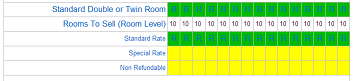
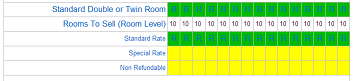
Aktualisierung von Preisen, Verfügbarkeit und Einschränkungen
Note: wenn Sie die Option Only reservations (one way) connection type gewählt haben, können Sie diesen Abschnitt überspringen.
Wenn Sie die Preise für eines Ihrer Zimmer ändern, seine Verfügbarkeit ändern oder Einschränkungen einrichten möchten, können Sie dies jederzeit auf der Seite Preise und Einschränkungen tun.
Sobald Sie die Änderungen einreichen, aktualisiert die Erweiterung automatisch die Daten Ihrer Buchung.
Beachten Sie, dass Verfügbarkeit, Preise und Einschränkungen auch durch Änderungen an Ihrem Planyo-Konto geändert werden können. In einem solchen Fall werden die entsprechenden Daten automatisch
auch auf Ihrem Booking.com-Konto aktualisiert (siehe Hinweis unten). Zum Beispiel, wenn Sie in Planyo einen Urlaub einer Ressource ändern, die einem Ihrer Hotelzimmer zugeordnet ist,
Die Verfügbarkeit des entsprechenden Booking.com-Zimmers wird ebenfalls aktualisiert. Wenn Sie eine Saison ändern oder entfernen, werden auch die
Preise und ggf. Einschränkungen.
Note: Änderungen von Ferien über die Planyo API (wenn Sie eine verwenden) führen nicht zu einer automatischen Aktualisierung der Verfügbarkeit. In diesem Fall müssen Sie unter Umständen Folgendes aktualisieren
Verfügbarkeit manuell durch Auswahl von Manuelle Datenaktualisierung auf der Setup-Seite..
Herunterladen von Reservierungen
Note: wenn Sie Only rates and availability connection type gewählt haben, können Sie diesen Abschnitt überspringen.
da Sie Details über Reservierungen direkt von Booking.com per Fax oder Email erhalten.
Wenn eine Reservierung von einem Kunden auf Booking.com vorgenommen wird, wird sie automatisch in Planyo importiert und unter anderen Reservierungen in Ihrem Planyo-Verwaltungsfenster angezeigt.
Auf der Detailseite der Reservierung können Sie alle Informationen zu Booking.com einsehen. Dazu gehören die fällige Provision, der Gastname und die vom Kunden eingegebenen Raucherpräferenzen,
ihre Notizen und besonderen Wünsche über den Besuch und alle anderen Details.
Beachten Sie, dass die Planyo-Ansicht zwar Änderungen an der Reservierung erlaubt, diese jedoch nicht für Reservierungen auf Booking.com verwendet werden sollte. Wann immer ein Kunde eine Reservierung bei Booking.com macht,
sie erhalten einen Link, über den sie die Daten der Reservierung ändern können. Dazu gehören auch wechselnde An- und Abreisedaten,
Änderung der Personenzahl oder sogar der Tarife. Die Änderungen werden automatisch aktualisiert und in Planyo angezeigt.
Alle Änderungen an der Reservierung, die im Planyo-Verwaltungspanel vorgenommen wurden, werden in keiner Weise in Booking.com reflektiert. Zum Beispiel, wenn Sie die Reservierung in Planyo stornieren,
es wird weiterhin als gültig in Booking.com sichtbar sein und alle fälligen Provisionen und Gebühren müssen trotzdem an Booking.com gezahlt werden.

Booking.com Extranet
Sie können jederzeit Ihr Booking.com Extranet besuchen, um zu überprüfen, ob die für Ihre Hotelzimmer hochgeladenen Daten korrekt sind. Sie können dort auch den Inhalt prüfen, Ihre Provisionen aktualisieren und
Statistiken für Ihre Immobilie einsehen.

Potenzielle Probleme
Es gibt einige Probleme, die Sie bei der Synchronisation zwischen Booking.com und Planyo beachten sollten.
Vertragliche Räume
Wenn Sie mit Booking.com einen Zuteilungsvertrag (oder einen so genannten Mindestzimmervertrag") abgeschlossen haben, sollten Sie sich darüber im Klaren sein, dass die Anzahl der im Vertrag enthaltenen Zimmer nur über Booking.com abgewickelt werden sollte. Unsere Verlängerung ist nicht in der Lage, die Verfügbarkeit für solche Zimmer unterhalb des vereinbarten Kontingents festzulegen (natürlich nur, wenn eine Reservierung über Booking.com vorgenommen wurde). In diesem Fall wird Booking.com die Verfügbarkeit entsprechend der vertraglich vereinbarten Menge ändern. Dies kann in einigen Fällen zu Überbuchungen führen.
Das bedeutet, dass Sie über Planyo nur diese Anzahl von Zimmern anbieten sollten, die nicht bei Booking.com gebucht sind. Wenn Sie beispielsweise 5 Doppelzimmer in Planyo eingerichtet haben und 2 davon bei Booking.com gebucht haben, sollten Sie über Ihre Planyo-Website nur 3 solcher Zimmer anbieten. Sie können es mit Hilfe von Paketen einrichten. Sie können ein Paket mit dem Doppelzimmer erstellen, ihm die Anzahl von 3 geben und es über Planyo anbieten. Auf diese Weise können Ihre Kunden alle 5 Zimmer über Booking.com buchen, aber nur bis zu 3 über Ihre Planyo-Website.
Ressourcenanzahl Optionen
Wie bereits erwähnt, wird die Erweiterung die Verfügbarkeit zwischen Planyo und Booking.com synchronisieren. Wenn eine neue Reservierung in Planyo hinzugefügt wird oder wenn Sie einen neuen Urlaub eingeben, wird die Verfügbarkeit automatisch in Booking.com aktualisiert.
Andererseits, wenn Sie irgendwelche Konfigurationsoptionen in Planyo ändern, die die Menge einer bestimmten Ressource beeinflussen könnten, aktualisieren Sie bitte die Verfügbarkeit des zugewiesenen Booking.com-Raums manuell. Sie können dies auf der Seite [Manuelle Datenaktualisierung] in der Erweiterung tun.
Die Konfigurationsoptionen, die die Menge einer Ressource beeinflussen können, können der Mengenwert selbst sein, aber auch z.B. Paketoptionen (bei Verwendung von Paketen).
Einheitsnamen
In Planyo können Sie Einheitsnamen für eine Ressource definieren, deren Menge größer als eins ist. Siehe FAQ136 für weitere Informationen dazu. Auf der Seite'Einheitsnamen' können Sie über die Option'Einheitenzuordnung für Kundenreservierungen' auswählen, wie die Zuordnung für Ihre Reservierungen tatsächlich erfolgen soll. Wenn Sie wählen, dass einer Reservierung beim Hinzufügen ein Gerätename zugewiesen werden muss, kann dies dazu führen, dass eine von Booking.com kommende Reservierung nicht korrekt in Planyo importiert wird. Dies kann passieren, wenn die Reservierungstermine tatsächlich frei sind, aber keine einzelne Einheit für die gesamte Mietzeit zur Verfügung steht.
Nehmen wir zum Beispiel an, Sie haben eine Ressource mit der Menge von zwei und zwei Gerätenamen: gelb und blau. Nehmen wir an, dass am 21. und 22. die Verfügbarkeit für die Ressource 1 ist, aber am 21. ist dies gelb das ist frei und am 22. ist dies blau. Wenn Sie Daten an Booking.com senden, ist die Verfügbarkeit dort ein flacher Wert und für den 21. und 22. ist es einfach einer für diesen Raum. Jetzt, wenn ein Kunde den 21. bis 23. bei Booking.com reserviert, sind die Reservierungen erlaubt, da das Zimmer frei ist. Auf der anderen Seite, wenn die Reservierung in Planyo importiert wird, gibt es keine einzige Einheit, die sowohl für den 21. als auch für den 22. frei ist. Wenn die Option'Einheitenzuordnung für Kundenreservierungen' besagt, dass eine Einheit zugeordnet werden muss, dann wird die Reservierung nicht importiert. In diesem Fall wird ein Urlaub für die beiden Tage hinzugefügt, um den Zeitraum zu sperren und eine Überbuchung zu verhindern. Andererseits, wenn der Wert der Option keine Zuweisung erfordert, wird die Reservierung erfolgreich hinzugefügt.
'>'Buchung nicht per PMS abgeholt' E-Mail oder Faxnachricht
Manchmal können Sie von Booking.com eine Nachricht per E-Mail oder Fax erhalten, dass der IT-Anbieter (in diesem Fall Planyo.com) nicht automatisch Informationen über eine Buchung erhalten hat.
Wenn eine Reservierung von einem Kunden in Booking.com vorgenommen wird, wird sie automatisch in Planyo importiert und unter anderen Reservierungen in Ihrem Planyo-Verwaltungsfenster angezeigt. Andererseits kann es vorkommen, dass wir keine Informationen über eine neue oder geänderte Buchung von Booking.com erhalten und diese nicht in Planyo importieren können. In diesem Fall wird der reservierte Zeitraum nicht gesperrt und erscheint weiterhin als verfügbar für andere Buchungen. Dies kann zu einer Überbuchung führen, wenn eine andere Person das gleiche Zimmer und die gleichen Tage reserviert.
In diesem Fall (wenn der IT-Provider nicht automatisch eine Buchung importiert hat) wird die genannte Nachricht an Ihre E-Mail oder Ihr Fax gesendet. Im Gegenzug müssen Sie in Planyo eine manuelle Aktion durchführen, um den gebuchten Zeitraum tatsächlich zu sperren und eine mögliche Überbuchung zu verhindern. Sie können dies tun, indem Sie diese Buchung in Ihrem Planyo Admin-Panel manuell hinzufügen. Die vollständigen Buchungsdaten (An- und Abreisedaten sowie die Kundendaten) finden Sie in Ihrem Booking.com Extranet. Suchen Sie einfach nach der Buchungs-ID, die Sie per E-Mail oder Fax erhalten haben. Auf diese Weise blockiert die neu angelegte Buchung die reservierten Tage und verhindert, dass andere Kunden sie erneut reservieren.
Zusätzlich sollten Sie die neu erstellte Planyo-Reservierung mit der ursprünglichen Buchung auf Booking.com verbinden. Sie können dies direkt in unserer Booking.com Integration Extension tun, indem Sie auf Buchungs-ID-Zuweisung unten auf der Seite. Auf diese Weise werden alle Updates, die von Booking.com kommen, zur Korrektur der Planyo-Reservierung verschoben.